راهنمای تصویری نصب windows 11 insider با فلش یا DVD

نصب windows 11 با فلش یا DVD به واسطه انتشار فایل ISO رسمی این سیستم عامل، ممکن شده است.در ادامه راهنمای تصویری نصب windows 11 insider با فلش یا DVD را در کلیک میخوانید. مایکروسافت به تازگی فایل ISO مورد نیاز برای نصب ویندوز 11 را منتشر کرد. این فایل ISO امکان نصب ویندوز 11 […] نوشته راهنمای تصویری نصب windows 11 insider با فلش یا DVD اولین بار...
مایکروسافت به تازگی فایل ISO مورد نیاز برای نصب ویندوز 11 را منتشر کرد. این فایل ISO امکان نصب ویندوز 11 روی کامپیوتر بدون ویندوز، سیستم Dual-Boot (دو ویندوز در یک سیستم، که پس از نصب ویندوز 11 اولی را میتوانید کامل پاک کنید یا نگه دارید)، یا ماشین مجازی را فراهم میآورد.
راهنمای تصویری نصب windows 11 insider با فلش یا DVD
بالاخره مایکروسافت فایل ISO مورد نیاز جهت نصب ویندوز 11 را منتشر کرد. قبل از آن تنها راه شما برای نصب ویندوز 11، نصب ویندوز 10 و ارتقای آن به ویندوز 11 با استفاده از نرمافزار Windows Insider مایکروسافت بود.
کار با فایل ISO این امکان را به شما میدهد تا ویندوز 11 را مستقیم از خود فایل (برای ماشین مجازی) یا ریختن آن روی فلش و DVD بوتیبل کردن آن، روی سیستم نصب کنید.
از روی فلش یا DVD می توانید سیستم عامل جدید را روی پی سی، سیستم Dual-Boot (با دو ویندوز) و ماشین مجازی نصب کنید.
اول از همه نیاز است تا به برنامه Windows Insider بپیوندید، البته اگر قبلا این کار را نکردهاید. برای این کار به صفحه Windows Insider بروید و با اکانت شخصی خود Sign in کنید.
در قسمت ثبت نام، گزینه قبول تمام شرایط را بزنید و سپس روی Register Now کلیک کنید.


برای دانلود فایل ISO ویندوز 11، به صفحه Preview Download Windows Insider مایکروسافت بروید و با اکانت خود وارد شوید. در انتهای صفحه روی منوی پایینی کلیک کنید تا نوع فایل مورد نظرتان ظاهر شود.
اینجا یا میتوانید گزینه Preview Windows Insider (کانال Dev) یا Windows Insider Preview (کانال بتا) را انتخاب کنید.
کانال Dev آخرین آپدیتها و تغییرات ویندوز 11 را دارد ولی ناپایدار بوده و با کمی باگ همراه است. کانال بتا اما اکثر ویژگیهای آپدیتهای منتشر شده را دارد و از پایداری بالاتری برخوردار است. هرکدام از کانالهایی را که مدنظرتان است را انتخاب و روی Confirm بزنید.


بعد، زبان مورد نظر را برای محصول انتخاب و Confirm کنید. روی دانلود بزنید تا فایل ISO روی سیستم شما بارگذاری شود.


حالا که فایل ISO ویندوز 11 را در سیستم دارید، بسته به نحوه نصب (فلش یا DVD) باید یک سری تغییرات را در آن ایجاد کنید.
اگر میخواهید ویندوز 11 را روی ماشین مجازی نصب کنید، میتوانید مستقیما از خود فایل ISOی که دانلود کردید، بهره ببرید.
صرف نظر از هر ماشین مجازی که استفاده میکنید، در یک مرحله از دانلود از شما در مورد منبع فایلی که قصد نصب آن را دارید، سوال میشود، در این مرحله فقط کافی است به سراغ فایل ISO ویندوز 11 که دانلود کردهاید، بروید.
اگر میخواهید ویندوز 11 را روی پی سی یا سیستم Dual-Boot با دو ویندوز نصب کنید، لازم است تا فایل ISO را در فلش یا DVD بریزید.
برای انجام این کار ما ابزار رایگان مایکروسافت به نام Windows DVD/USB Download Tool را معرفی میکنیم.
از مزیتهای این نرم افزار ریختن فایل ISO روی فلش یا DVD و بوتیبل کردن آن است. مایکروسافت دیگر این نرمافزار کاربردی را مستقیما در اختیار کاربران قرار نمیدهد ولی همچنان میتوانید آن را از سایتهای MajorGeeks و FileHippo دانلود کنید.
حجم ویندوز 11 کمی بالاتر از ۵ گیگ است پس فلش یا DVDای که انتخاب میکنید، باید فضای کافی داشته باشد به همین دلیل استفاده از USB راحتتر است. یک DVD استاندارد حجمی در حدود ۴.۸ گیگ دارد که کم است و برای ریختن فایل ISO ویندوز 11 مناسب نیست.
به همین دلیل باید از DVD دولایه یا Dual-Layer که حدود ۸.۵ گیگ فضا برای ذخیره دیتا دارد و یا از درایو بلوری استفاده کنید البته اگر سیستمتان به آن مجهز است.
پس از دانلود نرم افزار Windows DVD/USB Download Tool آن را باز کنید و در همان صفحه اول، فایل ISO ویندوز 11 را پیدا کنید. در صفحه بعدی، USB یا DVD را برای انتقال دیتا انتخاب کنید.
اگر قصد استفاده از USB دارید، آن را انتخاب و انتقال را شروع کنید.


اگر هم میخواهید فایل را در DVD بریزید، مطمئن شوید از دوال لیر یا بلوری استفاده میکنید و انتقال را شروع کنید.


پس از اتمام انتقال فایل به فلش یا DVD، میتوانید به سراغ بوت سیستم و نصب ویندوز 11 بروید.
 استایل عاشقانه گوگوش با جذابترین شوهرش + عکس ها ، بیوگرافی گوگوش و 4 شوهر رسمی اش
استایل عاشقانه گوگوش با جذابترین شوهرش + عکس ها ، بیوگرافی گوگوش و 4 شوهر رسمی اش  انواع فونت و متن بسم الله الرحمن الرحیم برای بیو اینستا
انواع فونت و متن بسم الله الرحمن الرحیم برای بیو اینستا 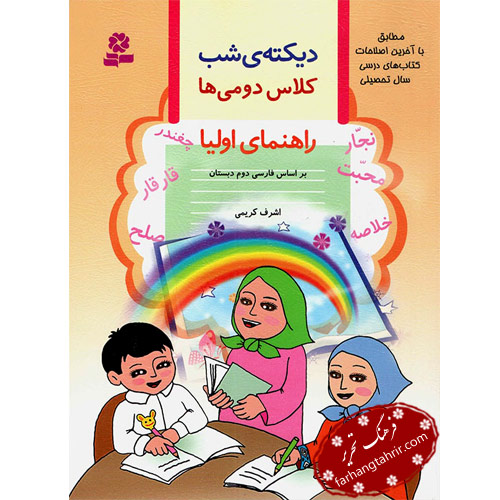 متن دیکته شب کلاس دوم ابتدایی برای همه درس ها
متن دیکته شب کلاس دوم ابتدایی برای همه درس ها  دانلود آهنگ خاص و بی نظیر اجتماعی سارینا از شاهین نجفی
دانلود آهنگ خاص و بی نظیر اجتماعی سارینا از شاهین نجفی  بازیگر ایرانی زیباترین پسر جهان شد ! / این پسربچه بعد 14 سال جذابترین شد + عکس های مدلینگی در کانادا
بازیگر ایرانی زیباترین پسر جهان شد ! / این پسربچه بعد 14 سال جذابترین شد + عکس های مدلینگی در کانادا  گرگی ناگهان وارد بیمارستان شد/ اما زمانی که پرستاران علت را فهمیدن، نتوانستند جلوی گریه خود را بگیرن
گرگی ناگهان وارد بیمارستان شد/ اما زمانی که پرستاران علت را فهمیدن، نتوانستند جلوی گریه خود را بگیرن  تصاویر جنجالی ترانه علیدوستی روی تخت بیمارستان پس از انتشار خبر بیماری + عکس
تصاویر جنجالی ترانه علیدوستی روی تخت بیمارستان پس از انتشار خبر بیماری + عکس  بیوگرافی نسرین جواد زاده زیباترین بازیگر ایرانی / در جذابیت تک است + عکس شوهرش
بیوگرافی نسرین جواد زاده زیباترین بازیگر ایرانی / در جذابیت تک است + عکس شوهرش 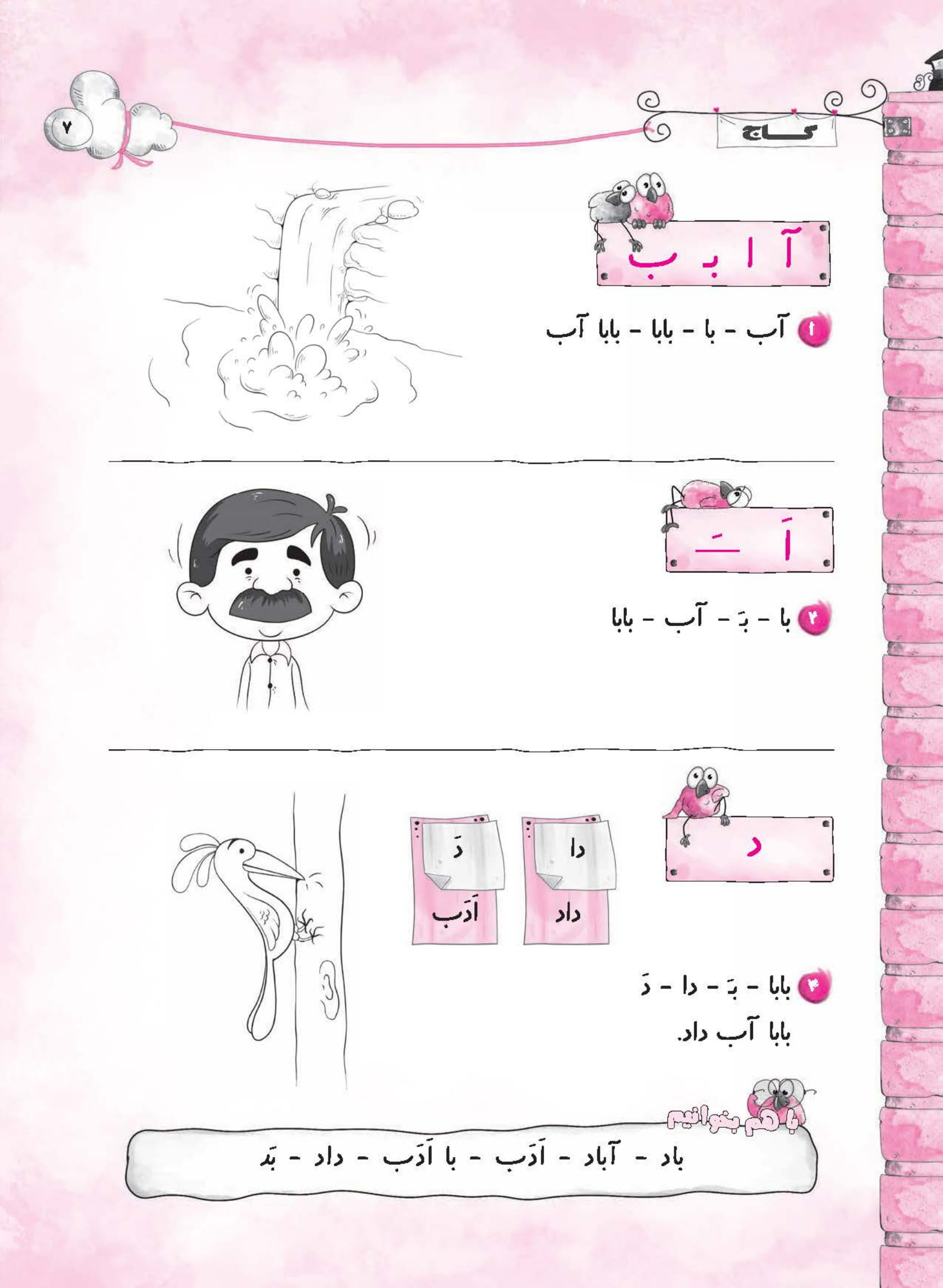 دانلود کتاب کار دیکته شب اول ابتدایی - کتاب گاج
دانلود کتاب کار دیکته شب اول ابتدایی - کتاب گاج  فیلم ممنوعه و مبتذل دنیا جهانبخت با نیلی افشار ! / بخاطر دلار هرکاری می کنند !
فیلم ممنوعه و مبتذل دنیا جهانبخت با نیلی افشار ! / بخاطر دلار هرکاری می کنند !  هیچگاه موز و تخم مرغ را باهم نخورید
هیچگاه موز و تخم مرغ را باهم نخورید  بهترین و زیباترین شعر درباره جشن خودکار برای کلاس سوم و چهارم ابتدایی
بهترین و زیباترین شعر درباره جشن خودکار برای کلاس سوم و چهارم ابتدایی  نام بیماری سخت ترانه علیدوستی اعلام شد | اعلام آخرین وضعیت روند درمان بازیگر سرشناس
نام بیماری سخت ترانه علیدوستی اعلام شد | اعلام آخرین وضعیت روند درمان بازیگر سرشناس  دیکته شب | دیکته کلاس اول دبستان
دیکته شب | دیکته کلاس اول دبستان  انشا در مورد روستا | 4 انشا زیبا درباره روستا برای پایه های مختلف تحصیلی
انشا در مورد روستا | 4 انشا زیبا درباره روستا برای پایه های مختلف تحصیلی